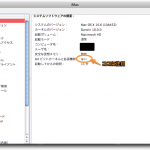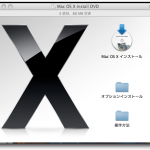 2009年8月28日(金) 待ちに待った [I]嘘です Snow Leopard の提供が開始されました。
2009年8月28日(金) 待ちに待った [I]嘘です Snow Leopard の提供が開始されました。
当初の予定では、周りの人柱が一通り終わった頃合いを見計らってから、落ち着いて update しようと考えていたんです。しかし、「結構うまく行く」という言葉を Twitter/Wassr でいくらか拾ってしまった + お昼ご飯で Mac から離れる十分な時間がある。という理由だけで、更新してしまう私がそこにいるのでした。
さて、導入は簡単です。
- DVD入れる
- ウィザードのなすがままに「続ける」する
- 放置
簡単です。
しかし、これだけではいくらか腑に落ちないことがあります。そう、「Xserve以外は標準で 32bit Kernel で起動する」のです。めでたく 64bit CPU を使っているにもかかわらず、その恩恵は一切無視です、この iMac Core2Duo。
さて、Kernel を 64bit 化するところをゴールとしましょう。まずは、自分のマシンの EFI が 64bit 対応しているかどうか調べましょう。
これは、Terminal で調べることができます。
$ ioreg -l -p IODeviceTree | grep firmware-abi
| | "firmware-abi" = <"EFI64">
このように “EFI64” と返ってくれば、64bit 対応 EFI です。”EFI32″ と出てきたかわいそうな輩は、今後の Apple の情報を待つといいです。
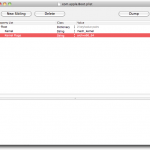 EFI64だった人は、次に Kernel を 64bit として起動します。2つの方法があります。
EFI64だった人は、次に Kernel を 64bit として起動します。2つの方法があります。
(1) Mac 起動時に “6” “4” の二つのキーを同時に押しながら、起動する。
(2) com.apple.Boot.plist を書き換える。
2番目の方法を選択した場合には、恒久的に 64bit Kernel で起動しますが、気まぐれに 32bit Kernel で起動したい場合には、(1) と似たように “3” “2” の二つのキーを同時に押しながら起動すればよいです。
(2) では、右の画像にもあるとおり、Kernel Flags の string に arch=x86_64 を入れて、再起動すればよいです。不安な人は、Startup Mode Selectorを使うと、調査も Boot.plist の書き換えもどちらもやってくれます。便利。
64bitカーネルと拡張機能 = はい
となっていれば、一応の成功です。問題は山積みでしょうが、ココまでは自分の Mac を信じてあげましょう。はっきり言って、64bit 化はリスクがまだ高いです。自身の信念とリスクを天秤にかけて、バックアップを取ってから、細心の注意を払って実施ください。
標準以外のハードウェアを付けている人は、特に難儀なことが多いので、ドライバーの対応情報には、よく調べておいてください。
つづく。
References
| ↑I | 嘘です |
|---|